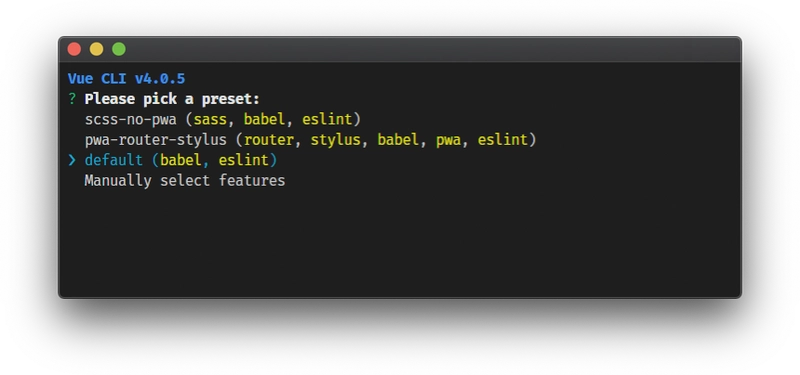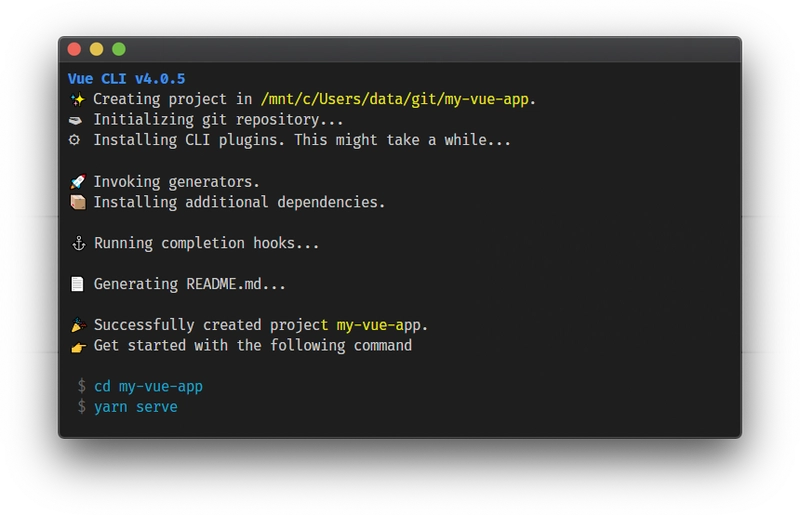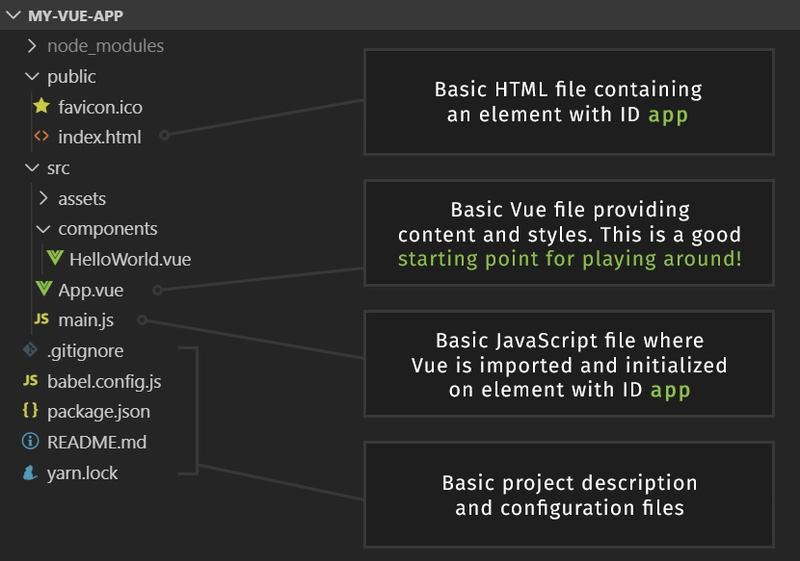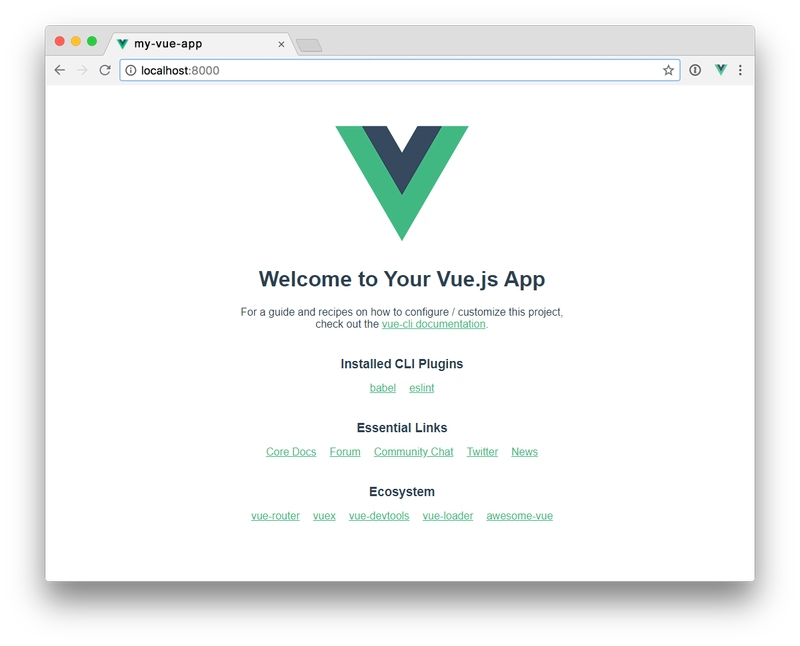如何在 3 分钟内启动 Vue.js 项目
言归正传,我直接开始吧:本指南将展示如何使用 Vue CLI 快速开始 Vue.js 开发。如果你想尝试 Vue.js 一段时间,并且有“如何轻松入门?”之类的疑问,我希望这篇文章能帮助你更轻松地开始使用 Vue.js。
设置 Vue CLI
为了节省大量时间,让Vue 命令行界面为您完成所有工作。Vue CLI 只是一个 npm 包,它全局安装以提供vue命令。您可以使用npm或yarn安装它:
npm install -g @vue/cli
# OR
yarn global add @vue/cli
注意:Vue CLI 需要 Node.js 8.9 或更高版本
要验证安装是否成功,请尝试以下操作:
vue --version
# 4.0.5
现在一切准备就绪,可以设置您的项目了。
创建新项目
导航到您想要启动新项目的目录并运行以下命令:
vue create my-vue-app
请注意,这my-vue-app是您的项目的标题,请选择您喜欢的任何标题。
现在 Vue CLI 开始交互式功能选择,让我们看看这里有什么:
此时,您可以选择预设(上图的前两个选项是我之前保存的预设),也可以选择默认配置,或者手动选择功能。目前,您可以使用箭头键导航到默认设置Enter,然后点击。
结果应该与此类似:
看起来 Vue CLI 确实忙得不可开交。让我们看看它具体做了什么(不一定按顺序):
- 创建
package.json包含一些用于生产和开发的依赖项的默认值 - 安装依赖项(节点模块)
- 创建项目文件和目录
- 初始化 Git 存储库
README.md使用一些基本命令创建来开发您的项目
项目文件结构如下:
热腾腾
现在你已经对 Vue CLI 为你创建的内容有了大致的了解,可以启动开发服务器来查看结果了。运行以下命令:
yarn serve
这将编译项目并使用localhost:8080热重载功能。因此,无论何时进行任何更改(例如,调整第 4 行的欢迎消息App.vue),您都无需在浏览器中重新加载页面,它会自动更新。
现在就开始尝试 Vue.js 吧!这篇文章很短,也不是很完整——它只是为那些 Vue.js 入门者提供一个起点。别忘了看看文档,它们真的很棒 😎
如果您想了解更多详细信息,请在评论中告诉我!
最初发布于:2019 年 11 月 1 日,Medium
鏂囩珷鏉ユ簮锛�https://dev.to/devmount/how-to-kickstart-a-vuejs-project-2mj5 后端开发教程 - Java、Spring Boot 实战 - msg200.com
后端开发教程 - Java、Spring Boot 实战 - msg200.com